WordPress'i Kurduktan Sonra Yapılması Gereken 12 Şey [Kontrol Listesi]
Yayınlanan: 2021-02-23![WordPress'i Kurduktan Sonra Yapılması Gereken 12 Şey [Kontrol Listesi] 1](/uploads/article/4290/N3zCTbL7yzSA1wkj.png)
WordPress en popüler CMS'dir. WordPress, web'deki %40'tan fazla siteye güç sağlar.
WordPress'i web barındırıcınıza yüklediyseniz, harika bir iş çıkardınız. Ancak WordPress kurulumu yeni başlıyor, WordPress kurduktan sonra birkaç şey daha yapmanız gerekiyor.
Bu yazıda, WordPress kurduktan sonra yapılacakların bir listesini paylaşacağım. Bunu bir kontrol listesi olarak düşünebilirsiniz.
WordPress'i yeni yüklediyseniz ancak daha sonra ne yapacağınızı bilmiyorsanız, bu kontrol listesi tam size göre. Ne zaman yeni bir WordPress blogu başlatsam, bu kontrol listesini takip ediyorum.
- 1. Akismet Eklentisini Etkinleştirin
- 2. Örnek İçeriği Silin
- 3. Başlık, Kısa Açıklama ve Saat Dilimi Ayarlayın
- 4. WWW'yi veya WWW Dışı'nı seçin
- 5. Varsayılan Temanızı Değiştirin
- 6. Site Simgesi ve Logosu Ekleyin
- 7. Temel Eklentileri Yükleyin
- 8. Kullanıcı Profilinizi Güncelleyin
- 9. Sitenizi Google Analytics ve Arama Konsolu ile Bağlayın
- 10. Kenar Çubuğuna Widget Ekle
- 11. Yeni Kategoriler Ekle
- 12. Temel Sayfalar Oluşturun
Ayrıntılara girelim.
1. Akismet Eklentisini Etkinleştirin
WordPress'te yeniyseniz, yorum ve geri izleme spam'lerinin farkında olmayabilirsiniz. Bu şeyler gerçekten can sıkıcı.
Ancak iyi haber şu ki, WordPress'in bu spam'lerden kurtulmanıza yardımcı olan Akismet adlı önceden yüklenmiş bir eklentisi var.
Tek yapmanız gereken eklentiyi etkinleştirmek ve API anahtarını girmek. Şimdi WordPress Panonuz > Eklentiler > Yüklü Eklentiler'e gidin ve Akismet eklentisini etkinleştirin.
![WordPress'i Kurduktan Sonra Yapılması Gereken 12 Şey [Kontrol Listesi] 2](/uploads/article/4290/FpWXhHblRqeR3deY.png)
Akismet hesabınızı etkinleştirmek için bir API anahtarı kullanmanız gerekir. Ücretsiz API anahtarıyla Akismet'i nasıl kuracağınız aşağıda açıklanmıştır.
2. Örnek İçeriği Silin
Varsayılan olarak, WordPress farklı şeyleri anlamanıza yardımcı olmak için bazı örnek içerikler oluşturur. Sitenizi oluşturmaya başlamadan önce bunları hemen silmelisiniz.
İşte kaldırılması gereken 4 tür içerik.
1. "Merhaba dünya" Gönderisi : Bu örnek gönderiyi kaldırmak için, WordPress Kontrol Paneli > Gönderiler > Tüm Gönderiler'e gidin ve Merhaba dünya gönderisinin altındaki "Çöp Kutusu"na tıklayın.
![WordPress'i Kurduktan Sonra Yapılması Gereken 12 Şey [Kontrol Listesi] 3](/uploads/article/4290/PDvisBkiw17hIUUp.png)
2. “Örnek Sayfa” Sayfası Örnek sayfayı kaldırmak için Sayfalar > Tüm Sayfalar'a gidin ve “Çöp Kutusu”na tıklayın. Ve silinecek.
![WordPress'i Kurduktan Sonra Yapılması Gereken 12 Şey [Kontrol Listesi] 4](/uploads/article/4290/lbcPuDmfmJO1edsj.png)
3. “Bay. WordPress” Yorumu : “Merhaba dünya” gönderisini sildiğinizde bu yorum otomatik olarak silinecektir.
4. “Hello Dolly” Eklentisi WordPress ayrıca “Hello Dolly” adlı varsayılan eklenti ile birlikte gelir. Bu eklenti gerekli değildir.
Eklentiyi silmek için Eklentiler > Yüklü Eklentiler'e gidin ve "Sil"e tıklayın.
![WordPress'i Kurduktan Sonra Yapılması Gereken 12 Şey [Kontrol Listesi] 5](/uploads/article/4290/AWjI4IsaSOqKZIzu.png)
Bu eklentiyi siler.
3. Başlık, Kısa Açıklama ve Saat Dilimi Ayarlayın
Başlık, Etiket Satırı ve Saat Dilimi'ni ayarlamak son derece kolaydır. Ancak yeni başlayanların çoğu bu şeyleri ihmal ediyor.
Başlık ve Etiket Satırı, sitenizin ne hakkında olduğunu anlamayı kolaylaştırır. Gönderilerinizi planlamak için uygun saat dilimi çok önemlidir.
Bunların hepsini aynı sayfadan ayarlayabilirsiniz. Ayarlar > Genel'e gidin ve Site Başlığınızı ve Kısa Açıklamanızı girin. Tagline'a ne yazacağınızdan emin değilseniz, daha sonra yapın. Ardından aşağı kaydırın ve sizinle aynı saat diliminde bir şehir seçin.
![WordPress'i Kurduktan Sonra Yapılması Gereken 12 Şey [Kontrol Listesi] 6](/uploads/article/4290/q4WN7tR8qIxgeLSk.png)
Ve "Değişiklikleri Kaydet" e tıklayın.
4. WWW'yi veya WWW Dışı'nı seçin
WordPress, sitenizin WWW veya WWW olmayan sürümünü seçmenize olanak tanır. Siteniz için bir tane seçmelisiniz. Versiyon arasında pek bir fark yok. Ancak daha sonra değiştirirseniz sorun ortaya çıkacaktır.
WWW olmayan sürümü seçerseniz, blog URL'niz http://alanadiniz.com olur ve WWW'yi seçerseniz, http://www.alanadiniz.com olur.
Arama Motoru, her ikisini de iki ayrı adres olarak değerlendirecektir. Bu nedenle, sık sık değiştirirseniz, Google Dizininde çok sayıda yinelenen sayfa oluşturulur. SEO açısından çok zararlıdır.
Burada RoadToBlogging'de WWW olmayan sürümü kullanıyorum. Varsayılan olarak, WordPress onu WWW olmayan olarak tutar. WordPress blogunuza WWW eklemek istiyorsanız, Ayarlar > Genel'e gidin ve WWW'yi WordPress Adresine ve Site Adresine ekleyin.
![WordPress'i Kurduktan Sonra Yapılması Gereken 12 Şey [Kontrol Listesi] 7](/uploads/article/4290/bcrIC7E7nz9aX7iL.png)
Ve "Değişiklikleri Kaydet" e tıklayın.
5. Varsayılan Temanızı Değiştirin
WordPress Kurulumu, bazı varsayılan WordPress temaları ile birlikte gelir. Bunlar kişisel bloglar için iyidir.
Ancak profesyonel bir blog/site oluşturacaksanız, daha iyi bir tema kullanmayı düşünmelisiniz.
WordPress, geniş bir ücretsiz ve premium tema koleksiyonuna sahiptir. Yeni başladığınızda ücretsiz bir tema ile başlayabilirsiniz. Ancak biraz para yatırmak istiyorsanız, premium bir tema seçin.
İşte bazı popüler WordPress temaları –
- astra
- GenerateBasın
- Böl
- Gelişen Temalar
- kadans
Burada daha fazla WordPress teması hakkında bilgi edinebilirsiniz.
WordPress siteniz için doğru temayı bulduktan sonra, kontrol edin – Bir WordPress Teması Nasıl Kurulur.

6. Site Simgesi ve Logosu Ekleyin
Site simgesi, çoğunlukla tarayıcı sekmelerinde ve yer imlerinde gösterilen küçük bir simgedir. Ve bir logo, sitenizi web'de temsil eden küçük tasarımdır. Marka bilinirliğinizi artırmak için benzersiz bir favicon ve logoya sahip olmak çok önemlidir.
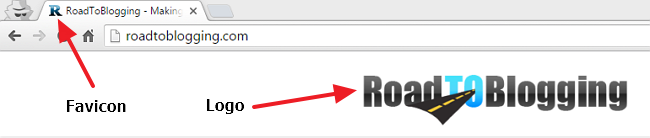
Photoshop veya diğer araçları kullanarak bir site simgesi oluşturabilirsiniz. Tasarım becerileriniz yoksa Favicon.cc veya X-Icon Editor gibi çevrimiçi araçları kullanabilirsiniz.
Bir logo tasarlamaya gelince, Photoshop veya çevrimiçi logo oluşturma araçlarını kullanarak bunu kendiniz yapabilirsiniz. Aksi takdirde, sizin için bir logo oluşturması için birini kiralamanız gerekir.
Fiverr'den bir tasarımcıyı 5 $ gibi düşük bir fiyata kiralayabilirsiniz. Daha fazla yatırım yapmak istiyorsanız, 99designs'dan profesyonel bir tasarımcı kiralayabilirsiniz.
Favicon'u ve logoyu hazırladıktan sonra WordPress Dashboard > Görünüm > Özelleştir'e gidin.
![WordPress'i Kurduktan Sonra Yapılması Gereken 12 Şey [Kontrol Listesi] 8](/uploads/article/4290/NYcs4dqavXB8dfTm.png)
Ardından 'Site Kimliği'ne tıklayın.
![WordPress'i Kurduktan Sonra Yapılması Gereken 12 Şey [Kontrol Listesi] 9](/uploads/article/4290/WuUIJnc8IrWG7Xiw.png)
Ardından logoyu ve site simgesini yükleyin.
![WordPress'i Kurduktan Sonra Yapılması Gereken 12 Şey [Kontrol Listesi] 10](/uploads/article/4290/bjBddDZVi3Kpe7Ho.png)
Sadece 'Yayınla'yı tıklayın ve bitirdiniz.
7. Temel Eklentileri Yükleyin
WordPress ile ilgili en iyi şey, bir eklenti kullanarak WordPress'teki hemen hemen her şeyi yapabilmenizdir.
Bu, WordPress'e işlevsellik eklemek için herhangi bir kodlama becerisine sahip olmanız gerekmediği anlamına gelir. Ve başarmak istediğiniz her şey için bir eklenti var.
Ancak, hemen hemen her tür WordPress sitesi için gerekli olan bazı yaygın WordPress eklentileri vardır. İşte bazı temel eklentiler –
- Rank Math (Hepsi bir arada SEO eklentisi)
- Ultimate Blocks (WordPress düzenleyicisinin işlevselliğini genişletir)
- Elementor (En İyi WordPress Sayfa Oluşturucu)
- Social Snap (En iyi sosyal paylaşım eklentisi)
- Thrive Leads (Liste oluşturma eklentisi)
- Fluent Forms (İletişim formu eklentisi)
- WP Table Builder (Tablo oluşturucu eklentisi)
- W3 Toplam Önbellek (WordPress önbellek eklentisi)
- VaultPress (Yedekleme hizmeti)
Ayrıca Okuyun: Blogcular için 20'den Fazla Temel WordPress Eklentisi ve Aracı
8. Kullanıcı Profilinizi Güncelleyin
Biyografik bilgilere ve profil resmine sahip olmak, okuyucularınızın sizin hakkınızda daha fazla bilgi sahibi olmasına ve sizinle bağlantı kurmasına yardımcı olur.
Kullanıcı profilinizi güncellemek için WordPress Kontrol Paneli > Kullanıcılar > Profil'e gidin. Ardından adınızı, iletişim bilgilerinizi, biyografik bilgilerinizi vb. Girin. Profil resminizi göstermek için Gravatar hesabı oluşturmanız gerekiyor.
![WordPress'i Kurduktan Sonra Yapılması Gereken 12 Şey [Kontrol Listesi] 11](/uploads/article/4290/0rYyycewA3PnEb6K.png)
Biyografik bilgileriniz ve profil resminiz, bunun gibi her blog gönderisinin altında görüntülenecektir –
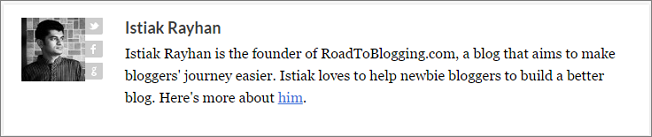
Profilinizi daha çekici hale getirmek için Fancier Author Box veya Fancier Author Box gibi bir yazar kutusu eklentisi de kullanabilirsiniz.
9. Sitenizi Google Analytics ve Arama Konsolu ile Bağlayın
Google Analytics ve Search Console, site sahipleri için olmazsa olmaz araçlardır. Google Analytics, ziyaretçilerinizi takip eder ve Search Console, Google Arama'da site performansınızı izlemenize yardımcı olur. Her ikisi de ücretsizdir.
Site performansınızı izlemek için sitenizi Google Analytics ve Search Console ile bağlamanız gerekir.
- WordPress'te Google Analytics Nasıl Kurulur
- WordPress'te Site Haritası Nasıl Oluşturulur
- Google Arama Konsoluna Site Haritası Nasıl Gönderilir?
10. Kenar Çubuğuna Widget Ekle
Neredeyse tüm WordPress temalarının widget'a hazır bir kenar çubuğu vardır. Normalde web sayfasının sağ veya sol tarafına yerleştirilir. Kenar çubuğunuza Sosyal Medya widget'ı, Son Gönderiler widget'ı, Facebook Beğen Kutusu widget'ı vb. ekleyebilirsiniz.
WordPress'in bazı yerleşik widget'ları vardır. Ve premium WordPress temalarının çoğu, WordPress sitenize ek widget'lar da ekler.
Kenar çubuğunuza bir widget eklemek için WordPress Kontrol Paneli > Görünüm > Widget'lar'a gidin. Ardından (eklemek istediğiniz) bir widget'ı "Kullanılabilir Widget'lar"dan "Kenar Çubuğu"na sürükleyin. Widget'a tıklayın ve widget ayarını yapılandırın.
![WordPress'i Kurduktan Sonra Yapılması Gereken 12 Şey [Kontrol Listesi] 12](/uploads/article/4290/yq8xePlt1C5vyncl.png)
WordPress Eklenti Dizini veya CodeCanyon'dan daha fazla widget yükleyebilirsiniz.
11. Yeni Kategoriler Ekle
Bir gönderi yazarken yeni bir kategori ekleyebilirsiniz, ancak gönderileri yayınlamadan önce tüm kategorileri eklemeniz önerilir. Gönderilerinizi doğru bir şekilde planlamanıza yardımcı olacaktır.
Kategori eklemek için WordPress Kontrol Paneli > Gönderiler > Kategoriler'e gidin. Ardından kategori adınızı, bilgi (URL) ve açıklamanızı girin. Ve "Yeni Kategori Ekle" ye tıklayın.
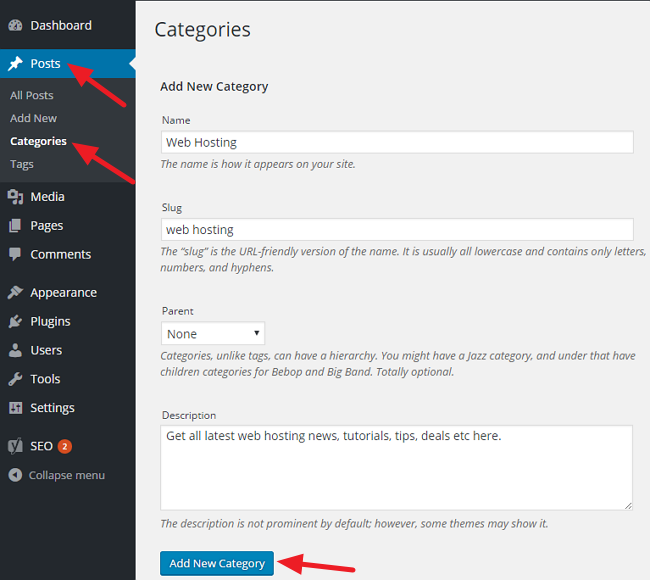
12. Temel Sayfalar Oluşturun
Her web sitesi gibi, WordPress sitelerinin de bazı temel sayfalara ihtiyacı vardır. Yazıları yayınlamadan önce bu sayfaları oluşturmalısınız. Bu sayfalar nişten nişe değişir.
İşte hemen oluşturmanız gereken üç önemli sayfa.
- Hakkında
- İletişim
- Gizlilik Politikası
Sana doğru
Yani WordPress kurduktan sonra yapmanız gerekenler bunlar.
Bu konularla ilgili herhangi bir sorunla karşılaştıysanız, yorum yoluyla bize bildirin.
Ancak, bu gönderiyi faydalı bulduysanız, bu gönderiyi Facebook, Twitter veya LinkedIn'de paylaşarak bana yardımcı olun.
